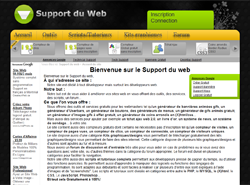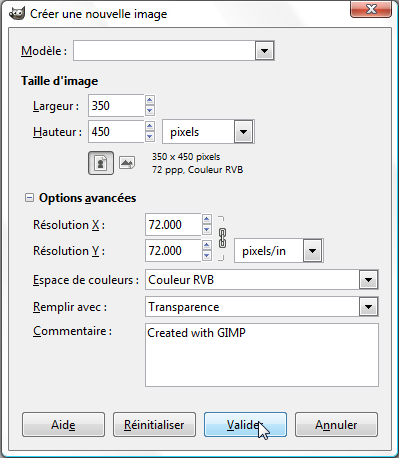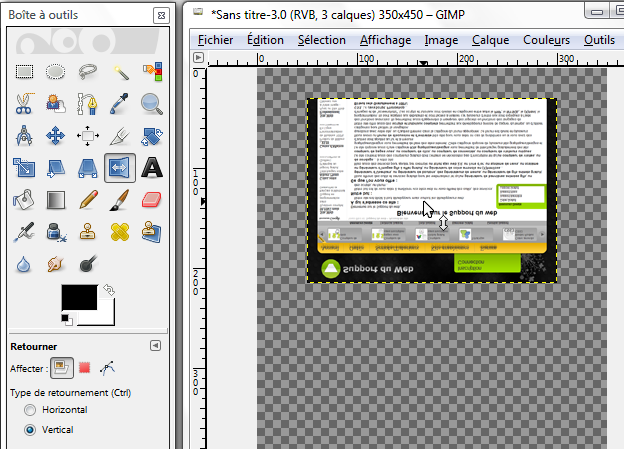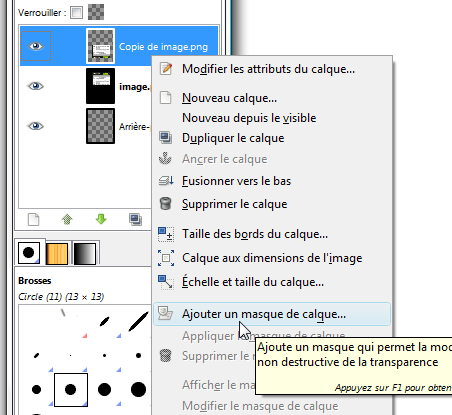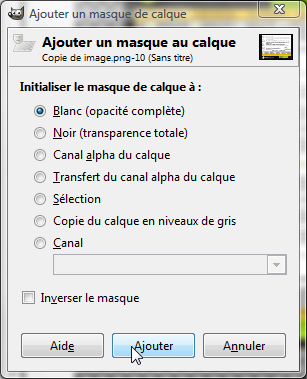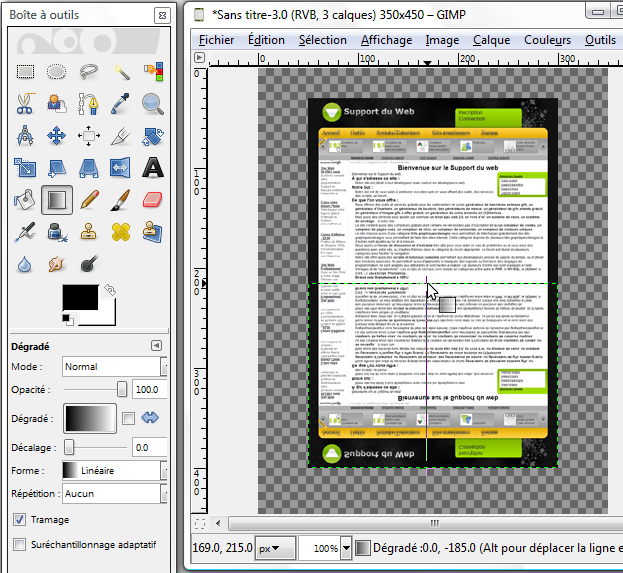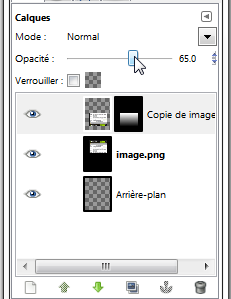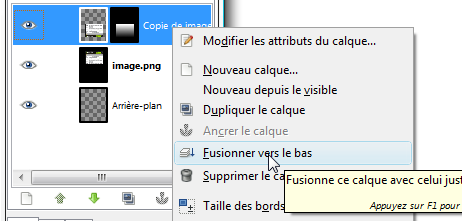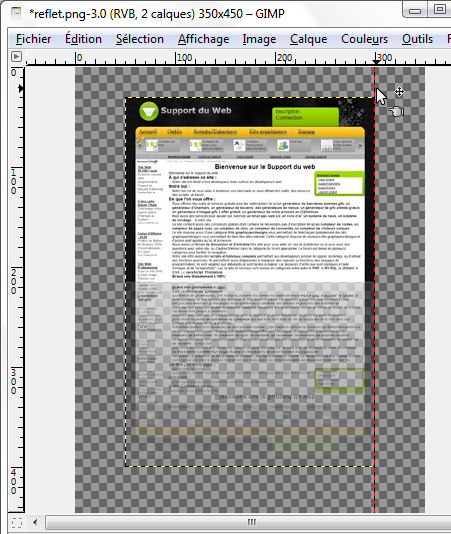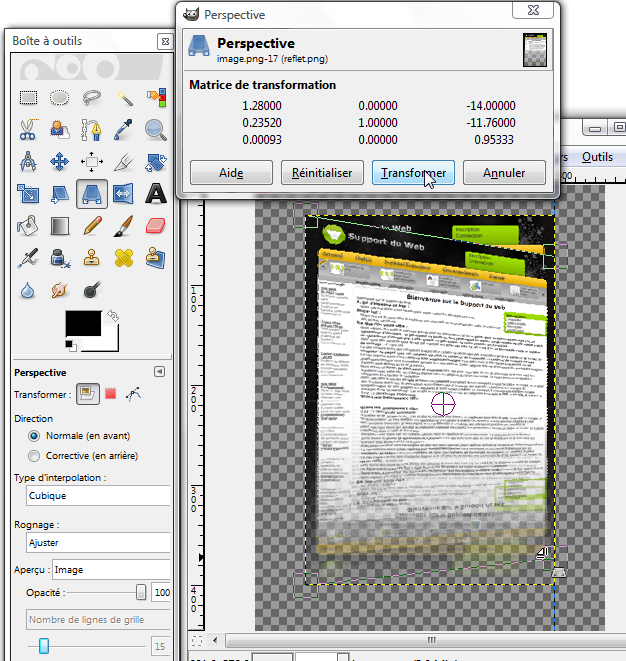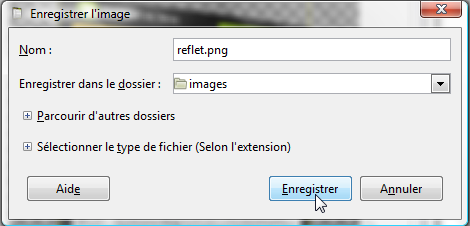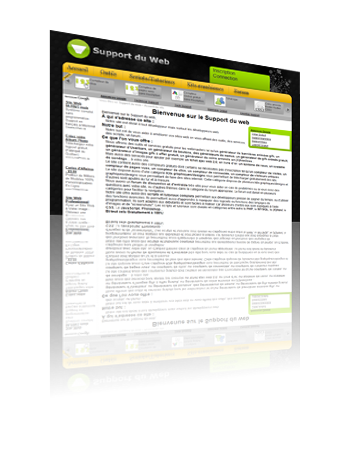Bonjour,
dans ce tutoriel, je vais vous monter comment faire un reflet sous gimp.
Nous allons utiliser pour ce tutoriel, l'image suivante:
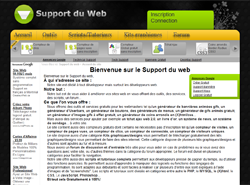
Pour commencer, créez un nouveau fichier avec les dimensions 350px*450px et avec un arrière plan transparent:
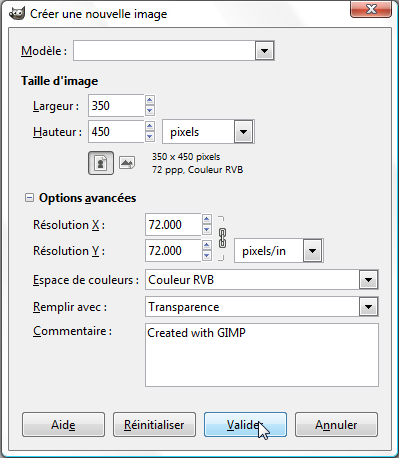
Copier l'image à laquelle vous voulez ajouter un reflet, et positionnez la à l'aide de l'outil déplacement, comment sur l'image:

Faite un clique droit sur le calque de l'image, et cliquez sur Dupliquer le calque.

À l'aide de l'outils de retournement, faites retourner le calque Verticalement, en faisant un clic dessus:
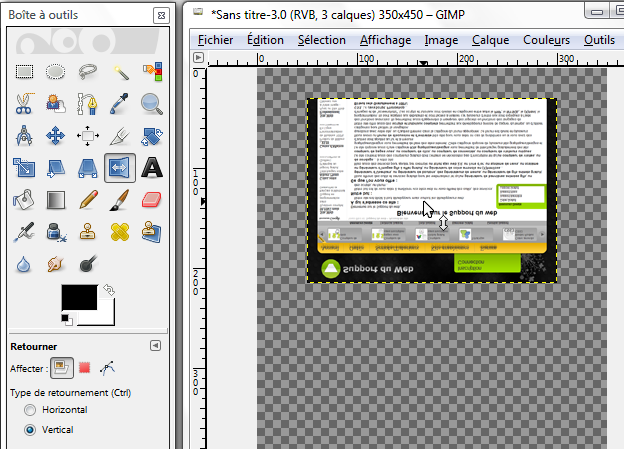
À l'aide de l'outil de déplacement, déplacez le calque retouné juqu'au bas de l'image originale:

Toujours sur le calque du reflet, faites un clic droit et cliquez sur Ajouter un masque de calque:
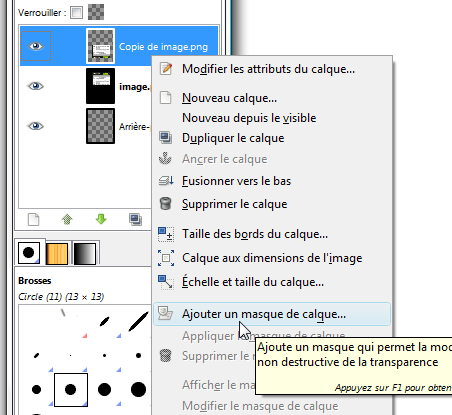
Une fenêtre sera ouverte, cliquez sur valider:
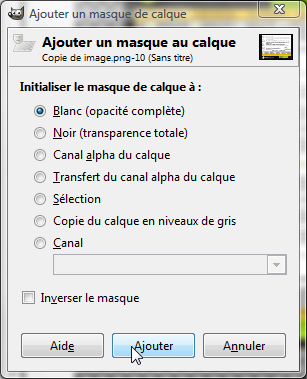
À l'aide de l'outil de dégradé, tracez un dégradé comme sur l'image(en traçant le dégradé, cliquez sur la touche Ctrl pour que le dégradé soit droit):
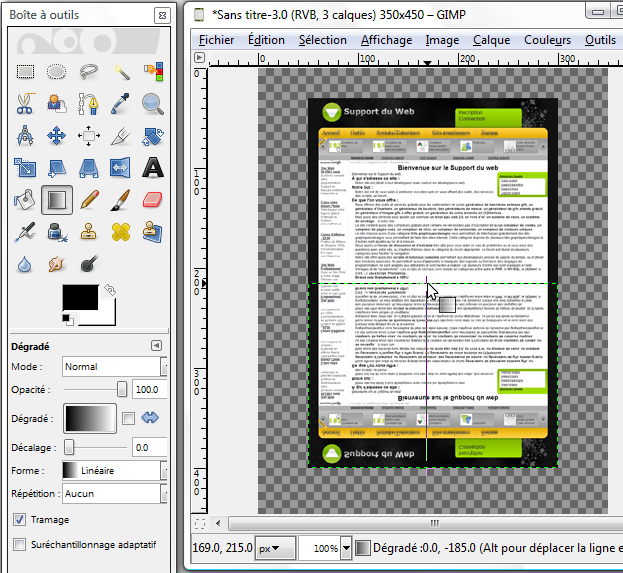
Réduisez l'opacité du reflet à 65%.
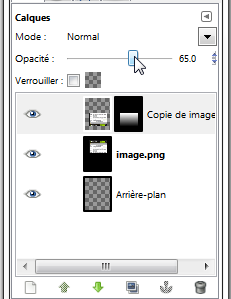
Faite un clic droit sur le reflet et cliquez sur Fusionner vers le bas.
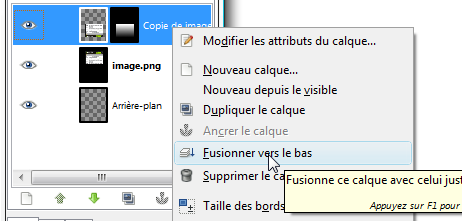
Cliquez sur la règle de gauche et sans lâcher, déplacez le curseur jusqu'à l'extrémité de l'image comme ci-dessous:
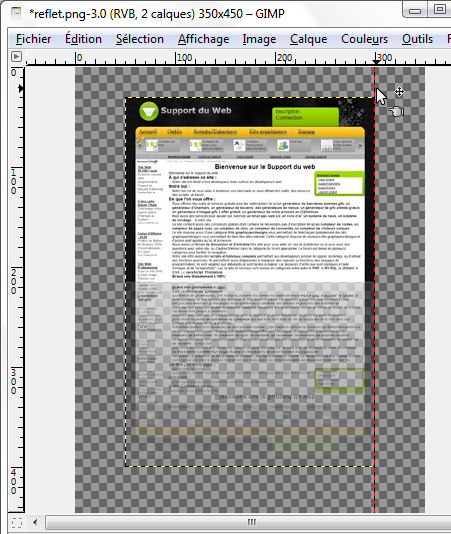
Avec l'outil de perspective, déplacer les coins droits(ou gauches) comme sur l'image pour faire un effet de perspective:
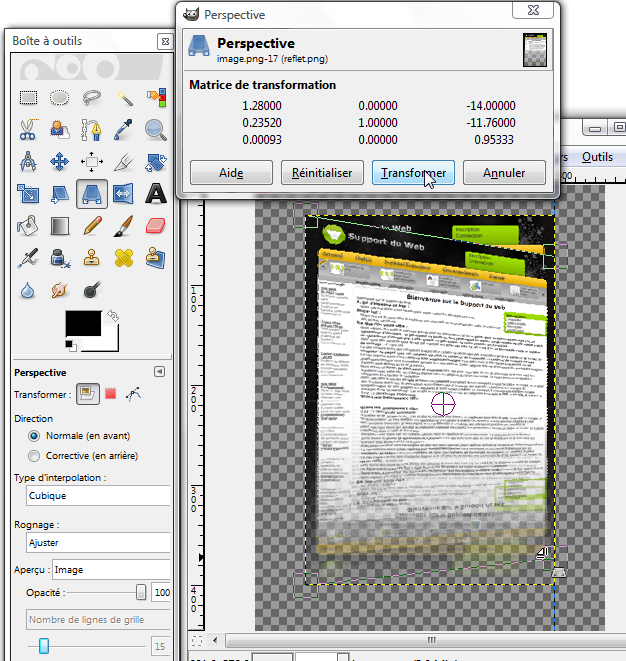
Vous pouvez enregister l'image en cliquant sur les boutons Ctrl+S de votre clavier:
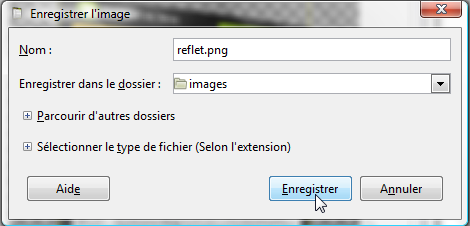
Vous devriez obtenir un résultat similaire à celui-ci:
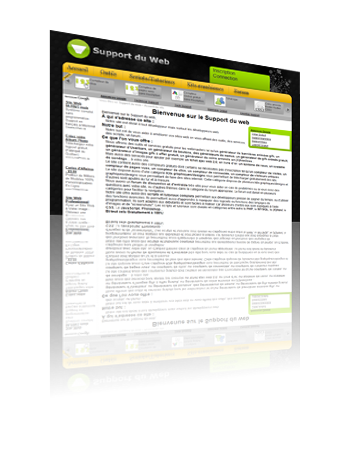
Merci et j'espère que ce tutoriel vous sera utile

Scripts et Tutoriels similaires
![[Tutoriel]Reflet avec GIMP (Reflet avec perspective)](http://www.supportduweb.com/ftp/ybouane/scripts_astuces/gimp/reflet/img_apercu.png) Le 25/10/2010 à 04:16:00
Le 25/10/2010 à 04:16:00